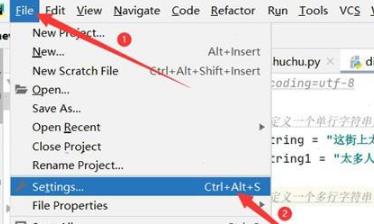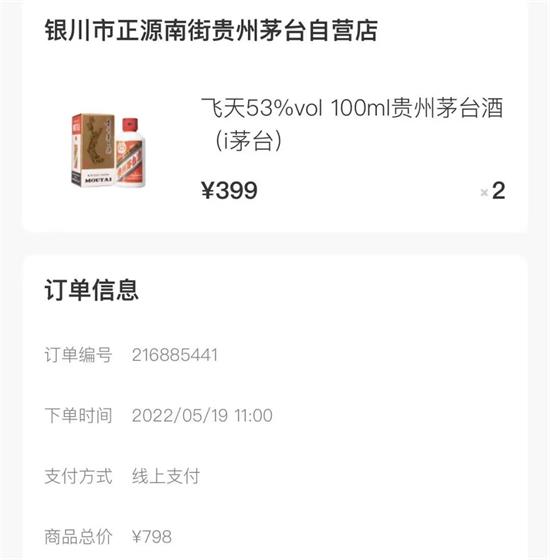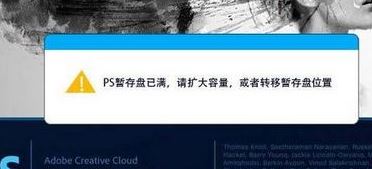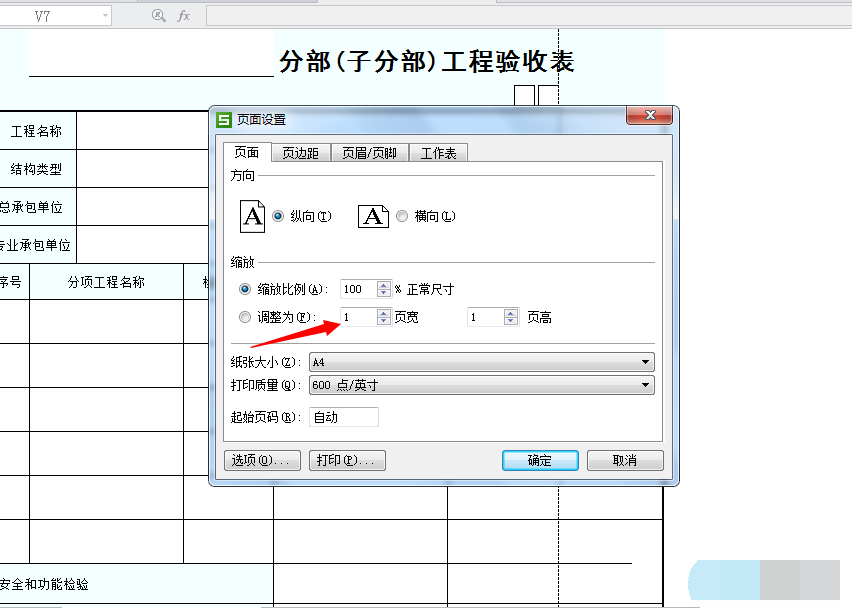PPT表格颜色怎么改 PPT表格单元格颜色填充教程
- 编辑:飞飞系统
- 时间:2023-10-22
如何改变PPT表格的颜色。我们首先打开ppt软件,然后删除所有标题框,执行onekey 8plus菜单,插入表格,点击表格颜色,勾选标题,选择颜色,设置第一行和第二行的颜色。只需检查备用线路即可。朋友们想知道如何改变PPT表格的颜色。下面,小编为大家带来了PPT表格单元格填充颜色的教程。
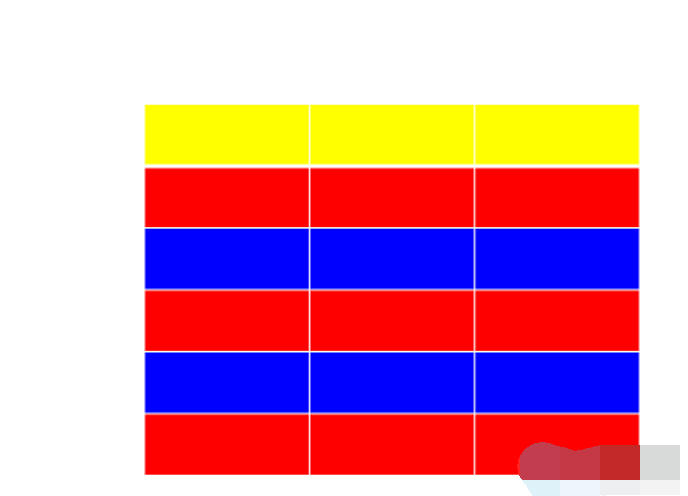
PPT表格单元格颜色填充教程
1.执行开始菜单,从中选择ppt2010,启动应用程序,执行ctrl+a全选并删除所有标题框。
2.执行onekey 8plus菜单,单击工具栏中的插入表格选项,插入表格。
3. 选择表格,然后单击工具栏中的表格着色命令以弹出对话框窗口。
4、勾选标题,右键弹出颜色对话框,选择自己喜欢的颜色。这里我们选择黄色。
5、用同样的方法依次选中第一行和第二行,并将对应的颜色分别设置为红色和蓝色。
6.然后勾选交替行选项并查看效果,这样就可以快速将自己喜欢的颜色添加到单元格中。